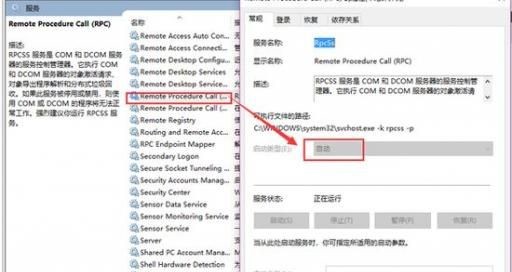Win10打印机提示rpc服务器不可用怎么办?下面小编带来一个Win10打印机提示rpc服务器不可用的解决方案,有需要的朋友过来看看。
Win10打印机提示rpc服务器不可用怎么办?Win10打印机提示rpc服务器不可用的解决方案
1.双击桌面上的“这台电脑”,然后单击上面工具栏中的“计算机”选项卡,然后单击底部的“管理”选项,如图所示。
: 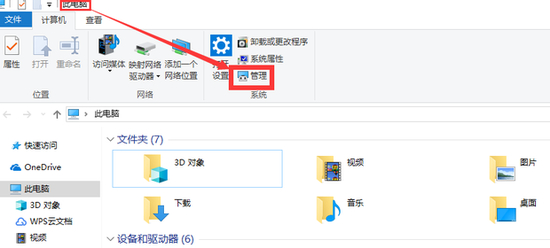 2.在打开的窗口界面中,点击右侧的“服务和应用”,如图所示。
2.在打开的窗口界面中,点击右侧的“服务和应用”,如图所示。
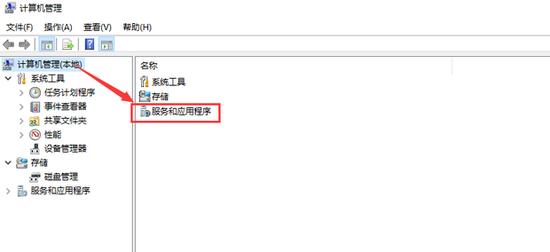 3,然后双击“服务”选项,如图所示。
3,然后双击“服务”选项,如图所示。
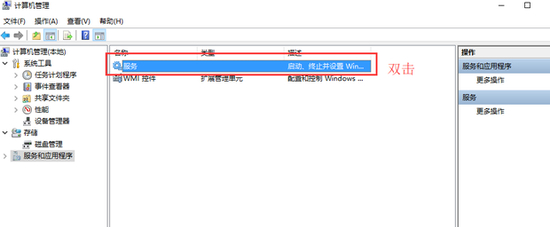 4,然后找到‘远程过程调用(RPC)’双击打开,如图。
4,然后找到‘远程过程调用(RPC)’双击打开,如图。
: 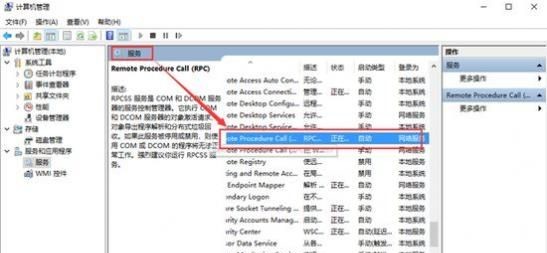 5.最后,在打开的窗口界面中,将‘启动类型’设置为‘自动’,然后点击‘确定’保存,如图。
5.最后,在打开的窗口界面中,将‘启动类型’设置为‘自动’,然后点击‘确定’保存,如图。